Mon Ebook à moi
Cette fonctionnalité est encore expérimentale.DropBox-Stockage et partage de fichiers
Pour quel usage utiliser cet outil ?
- Partager des ressources
Est-ce un outil libre / Opensource ?
Non
Difficulté de prise en main
Il y a plus facile mais aussi plus compliqué
Description de l'outil
Dropbox est un service de sauvegarde, de synchronisation et de partage de données, ultra simple. On télécharge un programme qui n'occupera qu'une discrète place dans la barre des tâches. On lui précise un dossier sur notre ordinateur qui sera sauvegardé et synchronisé sur Internet. On s'identifie et c'est opérationnel : maintenant tout type de fichier copié ou sauvegardé dans votre répertoire de Dropbox sera envoyé instantanément sur Internet, de manière sécurisée.
Cela permet de synchroniser automatiquement ses données sur tous ses ordinateurs (fixe, portable, boulot) et de partager facilement des documents avec un autre utilisateur. Les fichiers sont disponibles sur le disque dur ce qui signifie que l'on peut travailler dessus même sans connexion internet.
La version gratuite comporte 2 Go de stockage mais la version payante permet d'étendre cette capacité.
Présentation
Pré-requis
Quelques applications
Prise en main
pour aller plus loin
Cela permet de synchroniser automatiquement ses données sur tous ses ordinateurs (fixe, portable, boulot) et de partager facilement des documents avec un autre utilisateur. Les fichiers sont disponibles sur le disque dur ce qui signifie que l'on peut travailler dessus même sans connexion internet.
La version gratuite comporte 2 Go de stockage mais la version payante permet d'étendre cette capacité.
Présentation
Pré-requis
- Avoir les droits pour installer un logiciel sur son ordinateur.
- Fonctionne sur toutes les plate-formes : Linux, Mac Os et Windows.
Quelques applications
- Synchroniser ses fichiers automatiquement sur tous ses ordinateurs sans avoir les problèmes de version (laquelle est la bonne ? Celle sur mon portable ? Celle sur ma clé USB).
- Partager un dossier et donc des documents (de toutes natures, bureautique, image,...) avec une ou plusieurs personnes.
- Pouvoir travailler sur ses documents même quand on n'a pas accès à internet.
- Pouvoir créer très facilement une galerie de photos visible par tous.
- Avoir un lieu public sur le web où déposer des gros fichiers afin de pouvoir transmettre des fichiers trop lourds pour le mail.
- Avoir une sauvegarde automatique de ses fichiers.
- Pouvoir accéder à ses fichiers depuis n'importe quel ordinateur relié au web.
Prise en main
- Un tutoriel en image sur l'installation de Dropbox, son utilisation personnelle et le partage de fichiers
pour aller plus loin
- La suite du tutoriel, toujours en image, sur les différentes options de partage, la mise en place d'une galerie photo ou de fichiers publics.
Avantages de l'outil
- Tous nos fichiers, toujours sous la main, quelque soit l'ordinateur.
- Partager tous les formats de document possible, en temps réel, automatiquement, avec différentes personnes.
- Pouvoir travailler sur ses fichiers même si on n'a pas accès au web.
- Sauvegarder automatiquement ses fichiers.
- Dropbox conserve les dernières versions de nos fichiers, on peut donc récupérer d'anciennes versions en cas d'erreur.
Inconvénients de l'outil
- Le partage de fichier fonctionne mal quand il s'agit d'un document où plusieurs personnes travaillent en même temps ou sur la même période de temps ensemble dessus (ex. remplir un dossier à rendre dans deux jours, planning des membres du réseau) car quand deux personnes travaillent en même temps, les deux versions sont enregistrées et il faut à la main, faire les modifications pour les fusionner.
- C'est compliqué et source d'erreur d'avoir deux comptes Dropbox sur la même machine.
- Les documents des dossiers partagés comptent sur nos 2 Go alloués.
Lien vers l'outil
http://www.dropbox.com
Auteur.trice(s) de la ressource
Outils-réseaux et SupAgro Florac
Licence d'utilisation la ressource
CC BY SA
Contributeur.trice.s ayant expérimenté cet outil
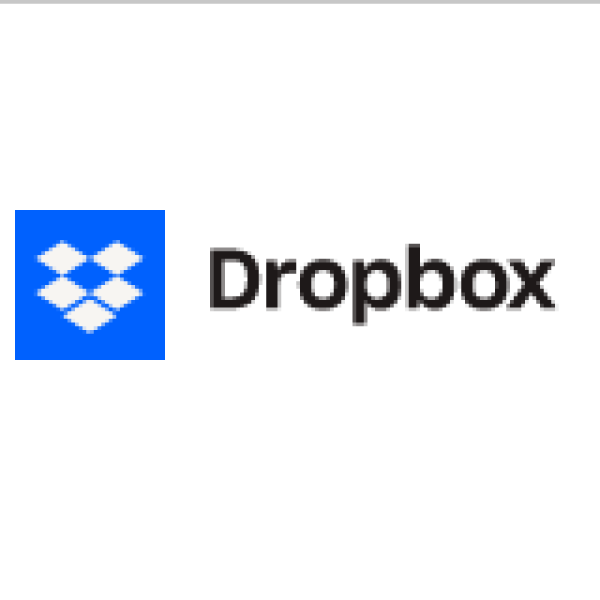
Cette fiche est elle un brouillon ?
Diffusable
Diigo
Pour quel usage utiliser cet outil ?
Est-ce un outil libre / Opensource ?
Non
Difficulté de prise en main
Il y a plus facile mais aussi plus compliqué
Description de l'outil
Service en ligne qui permet de retrouver ses adresses internet favorites quelque soit l'ordinateur que l'on utilise à condition d'avoir accès à internet.
Présentation
Diigo permet de sauvegarder dans une base de données tout ce qui a une adresse internet (page web, billet de blog, vidéo, podcast, flux RSS, photo en ligne...). C'est une alternative possible à l'utilisation des marque-pages (encore appelés signets, favoris ou bookmarks) du navigateur internet.
Les sauvegarder c'est bien, les retrouver facilement c'est encore mieux. C'est pourquoi chaque bookmark enregistré sera caractérisé par des tags et une description sommaire.
Pré-requis
Quelques applications
Prise en main
Pour aller plus loin
Présentation
Diigo permet de sauvegarder dans une base de données tout ce qui a une adresse internet (page web, billet de blog, vidéo, podcast, flux RSS, photo en ligne...). C'est une alternative possible à l'utilisation des marque-pages (encore appelés signets, favoris ou bookmarks) du navigateur internet.
Les sauvegarder c'est bien, les retrouver facilement c'est encore mieux. C'est pourquoi chaque bookmark enregistré sera caractérisé par des tags et une description sommaire.
Pré-requis
- Se créer un compte sur Diigo.
- Comprendre l'interface en anglais.
- Comprendre l'intérêt de tagger une ressource internet.
Quelques applications
- Enregistrer, caractériser et classer ses favoris personnels : pour se créer une base de données en ligne de ressources. Les favoris peuvent être public ou privé (dans ce cas ils sont uniquement visibles quand vous êtes connectés à votre compte Diigo). Il est possible d'enregistrer une copie de la page (upload cache).
- Utiliser Diigo comme moteur de recherche : pour l'indexation réalisée socialement (par la communauté des utilisateur Diigo). On explore l'ensemble des bookmarks publics enregistrés par la communauté Diigo. Les fonctions de recherche avancées sont bien développées.
- Afficher l'ensemble de ses tags sous forme d'un nuage : sur un CMS (content management system) comme un wiki, un blog... Voir exemple ici
- Produire un flux RSS : pour l'ensemble des bookmarks de votre compte Diigo, pour un tag en particulier ou pour un groupe de tags (regroupés en liste).
- Créer et partager des favoris au sein d'un groupe : (public ou privé) pour proposer et commenter des ressources. Il existe des flux RSS par groupe et il est possible de définir une liste de tags privilégiée pour le groupe.
Prise en main
- Se créer un compte et apprendre les manipulations de bases : Tutoriel vidéo réalisé par l'Association des Bibliothécaires de France (ABF)
- Intégrer une barre d'outil Diigo dans le navigateur internet
- Se former à l'utilisation de la barre d'outil : Tutoriel vidéo réalisé par l'Association des Bibliothécaires de France (ABF).
- La création de groupes sous Diigo : Tutoriel vidéo réalisé par l'Association des Bibliothécaires de France (ABF).
Pour aller plus loin
- Utiliser les listes pour générer des rapports en html plus facile à copier-coller, proposer ses favoris en diaporama (en haut à droite : play as webslides).
- Relier son compte Twitter à Diigo, ce qui permet de tweeter les bookmarks choisis ou d'intégrer ses tweets favoris dans son compte Diigo.
Avantages de l'outil
- La gestion des tags (suppression, modification, ajout) peut se faire facilement sur un ensemble de bookmarks.
- L'export au format html, via une liste, est très utile pour la réalisation de livrable de veille.
- La possibilité de créer un post-it de commentaire (public ou privé), de surligner du texte dans une page ou d'enregistrer une image d'une partie de la page pour chaque bookmark.
Inconvénients de l'outil
Comme tous les gestionnaires de bookmarks, la création d'une liste de tags exige de la rigueur, voir quelques conseils ici page 26
Lien vers l'outil
http://www.diigo.com
Auteur.trice(s) de la ressource
Frédéric Renier - SupAgro Florac
Licence d'utilisation la ressource
CC BY SA
Contributeur.trice.s ayant expérimenté cet outil
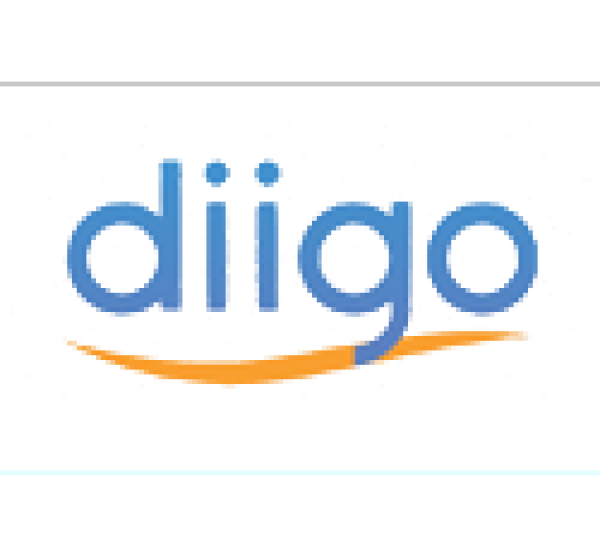
Cette fiche est elle un brouillon ?
Diffusable